 powerdesigner免费版是一款数据库设计软件。powerdesigner免费版可以方便的对管理系统信息进行分析与设计,它包括了数据库模型设计的全部过成。软件可以制作数据流程图、概念数据模型、物理数据模型,还可以为数据仓库制作结构模型等强大的功能。该软件能与大部分其他的开发工具进行配合节省开发时间。
powerdesigner免费版是一款数据库设计软件。powerdesigner免费版可以方便的对管理系统信息进行分析与设计,它包括了数据库模型设计的全部过成。软件可以制作数据流程图、概念数据模型、物理数据模型,还可以为数据仓库制作结构模型等强大的功能。该软件能与大部分其他的开发工具进行配合节省开发时间。
1.运行 PowerDesigner 15.1 安装包:

2.运行安装包后出现下图并选择红圈中的Next> :
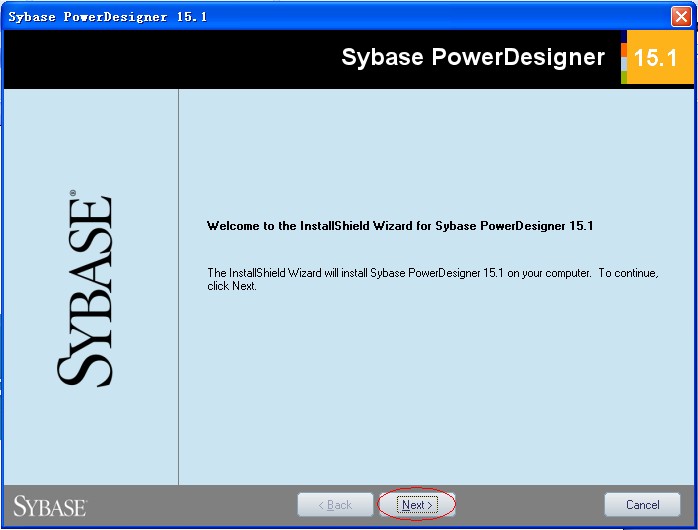
3.点击 Next> 后出现如下界面:
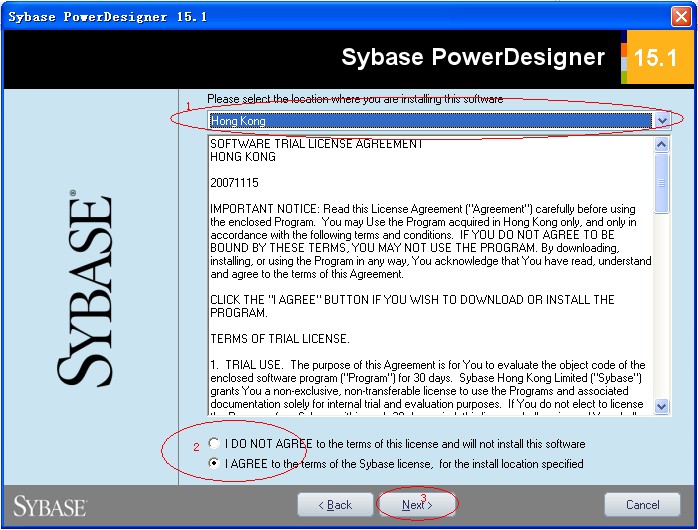
PS:红圈1选择安装的地区,这里选择的是 Hong Kong(中国香港)
红圈2选择I AGREE(我同意)条约
点击红圈3的Next> (下一步)
4.点击 Next> 后出现如下界面:
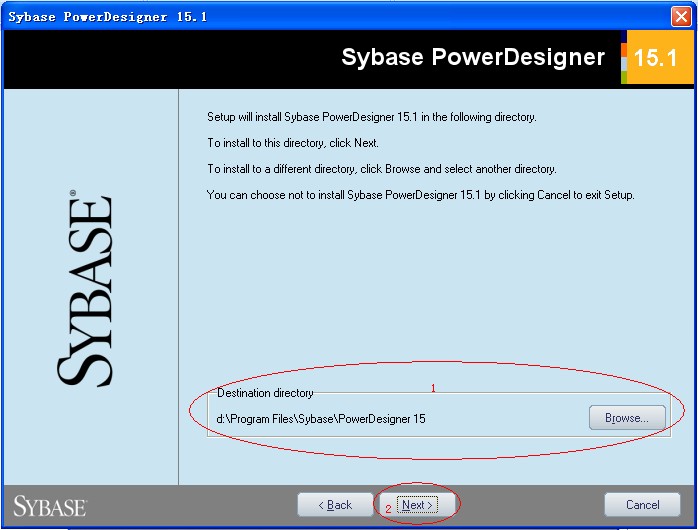
PS:红圈1是选择安装的路径,这里选择安装在了D盘下
点击红圈2的 Next> (下一步)
5.点击 Next> 后出现如下界面:
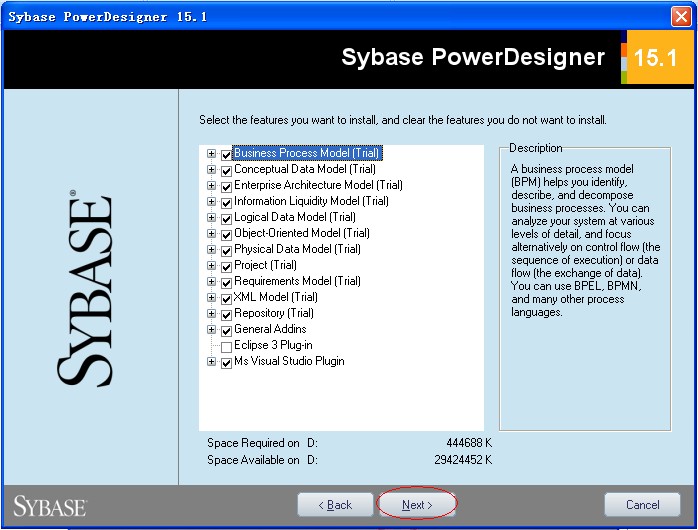
PS:选择需要安装的组件,我这里选择的系统默认的组件。
单击红圈中的 Next> (下一步)
6.点击 Next> 后出现如下界面:
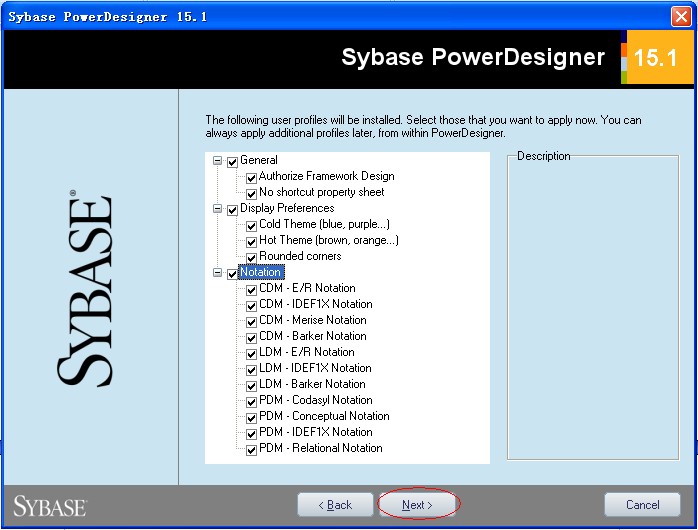
PS:选择需要安装的用户配置文件,这里我选择了全部安装
单击红圈中的 Next> (下一步),,从这里开始后就可以一直点击下一步。直接依次上图
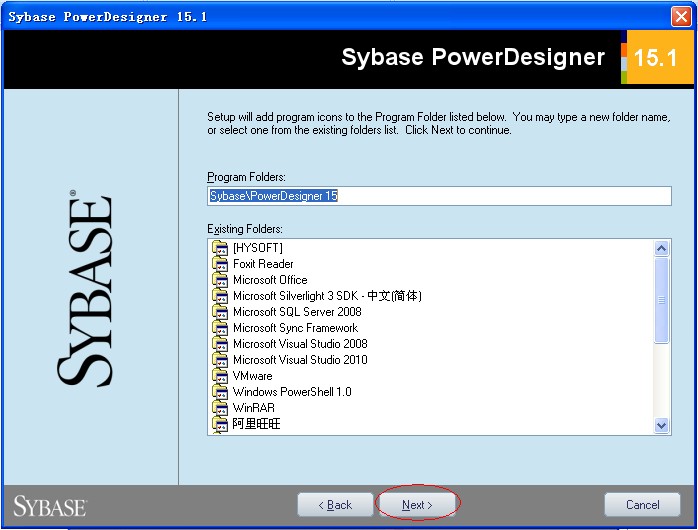
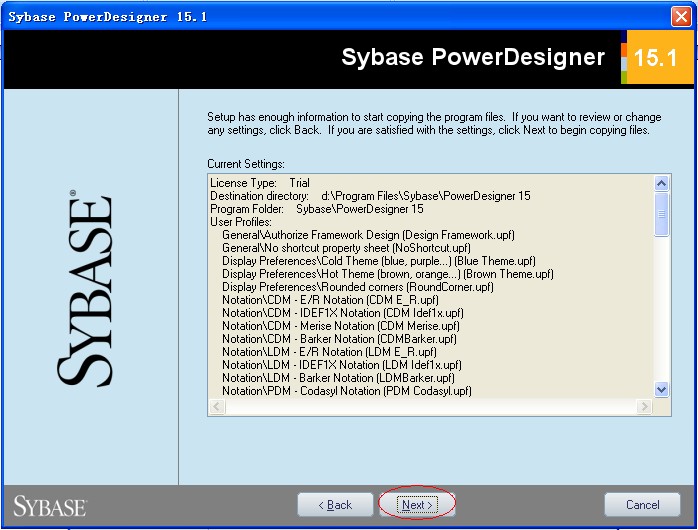
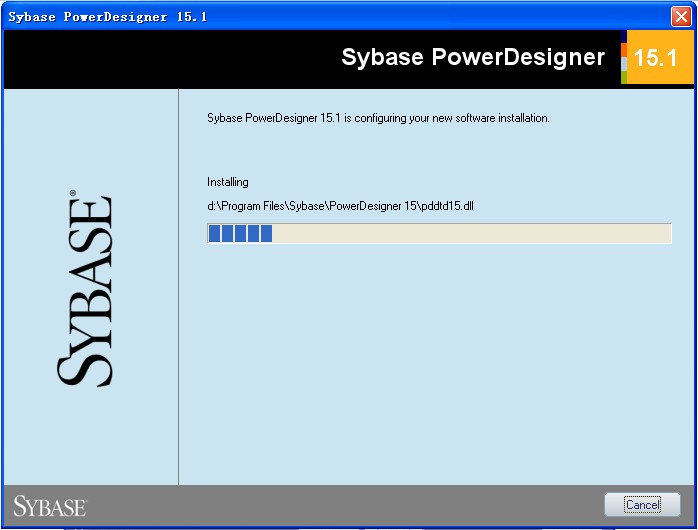
PS:等待安装完成。很快便安装好了。
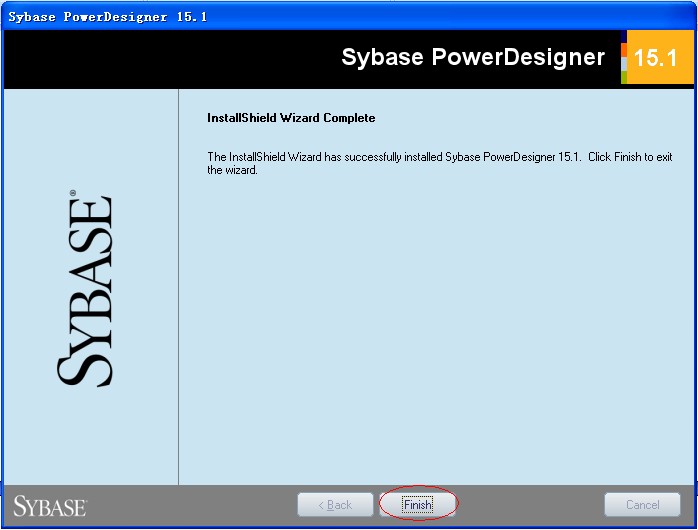
PS:完成安装,点击红圈中的 Finish 退出安装。
1:入门级使用PowerDesigner软件创建数据库(直接上图怎么创建,其他的概念知识可自行学习)
我的PowerDesigner版本是16.5的,如若版本不一样,请自行参考学习即可。(打开软件即是此页面,可选择Create Model,也可以选择Do Not Show page Again,自行在打开软件后创建也可以!完全看个人的喜好,在此我在后面的学习中不在显示此页面。)
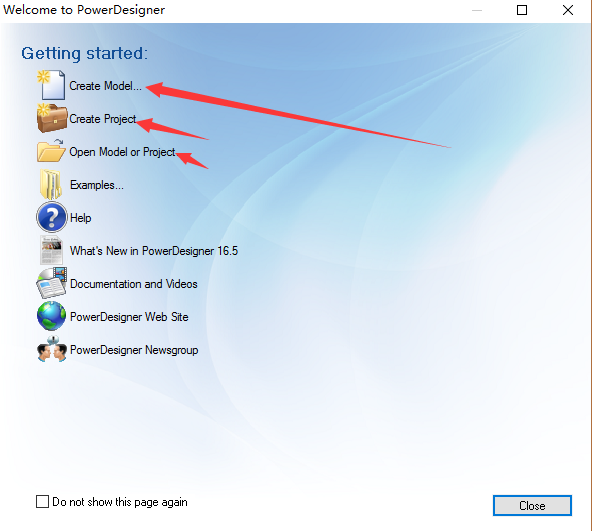
2:首先创建概念数据模型,如图所示(后面介绍一些比如物理数据模型等等,由于此软件全部是英文的,所以作为一个chinese不是很懂的,耐心的多使用几次就好了。)
请自行脑补
概念模型(CDM Conceptual Data Model)
物理模型(PDM,Physical Data Model)
面向对象的模型(OOM Objcet Oriented Model)
业务模型(BPM Business Process Model)
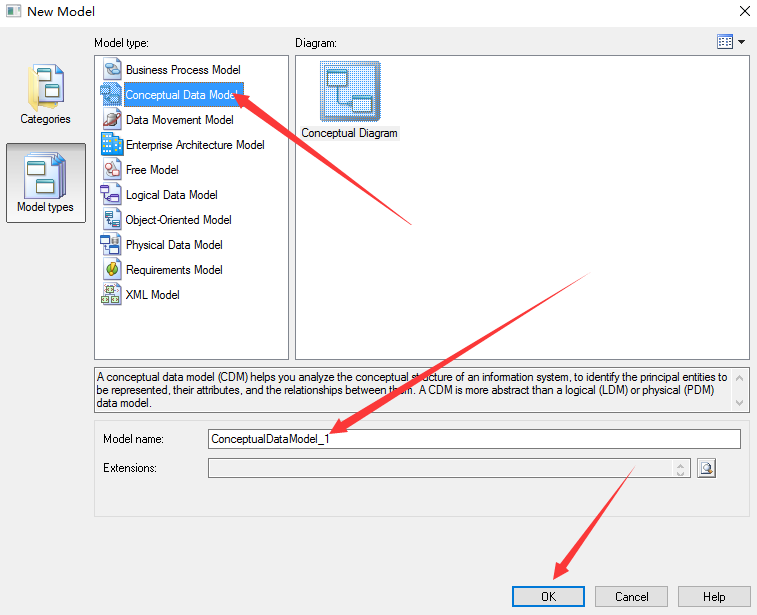
3:点击上面的ok,即可出现下图左边的概念模型1,自己起得概念模型的名字,使用最多的就是如图所示的那两个Entity(实体),Relationship(关系)
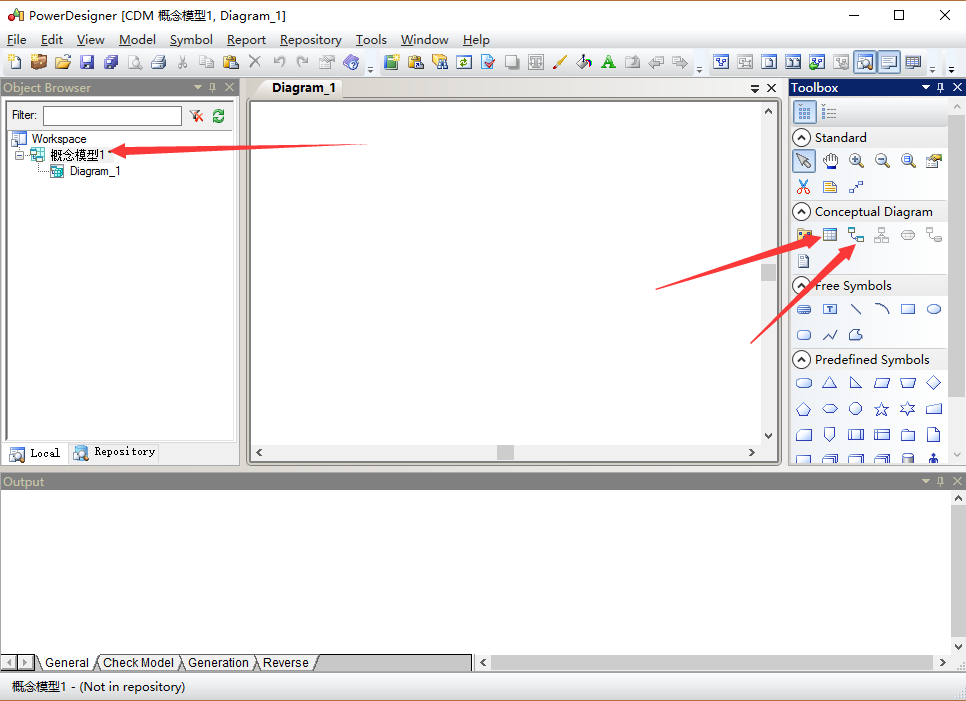
4:选中右边框中Entity这个功能,即可出现下面这个方框,(需要注意的是书写name的时候,code自行补全,name可以是英文的也可以是中文的,但是code必须是英文的。)

1、PD的cdm中默认不允许存在重名的字段
PowerDesigner考虑到主键外键名称可能冲突的问题,默认两个不同实体中不能存在相同名称的属性,但在实际设计的时候,为了便于理解,通常需要在两个实体中使用相同的属性名,如NG-CRM5.5中所有信息(INFO)表都存在4个字段:操作流水(LOGIN_ACCEPT)、操作工号(LOGIN_NO)、操作代码(OP_CODE)、操作时间(OP_TIME),由于这些字段在所有实体中的作用意义一样,所以最好使用同样的名称。为此需要更改PowerDesigner的相关设置,更改操作为:选择菜单栏的Tools->Model Options,打开Model Options窗口,取消选中的Unique code即可
2、公共字段不需要再pdm中当做表生成
将cdm中公共字段表base_item中Entity Properties-->General中的Generate默认勾选取消即可。
3、修改外键命名规则
选择Database—>Edit Current DBMS
选择Scripts-》Objects-》Reference-》ConstName
可以发现右侧的Value为:
FK_%.U8:CHILD%_%.U9:REFR%_%.U8:PARENT%
可见,该命名方法是:'FK_'+8位子表名+9位Reference名+8位父表名,你可以根据这中模式自定义为:
FK_%.U7:CHILD%_RELATIONS_%.U7:PARENT%,
可以使FK名称变为FK_TABLE_2_RELATIONS_TABLE_1
掌握这种方法后就可以按照自己的想法修改了
生成建库脚本SQL文件中的表头注释很讨厌,可以在 Databse -> Generate Database (Ctrl+G)窗口中,选择Options卡片,去掉Usage的Title钩选项即可。
4、添加外键
Model -> References新建一条外键后,双击进入外键属性,在“Joins”卡片中可以选择子表的外键字段
5、如何实现Name和code不自动相等
如何实现在CDM中创建Entity时,Name和Code不自动对应
设置tools--Gerneral options--->dialog---->name to code mirroring
-------------------------------------
6、如何把NAME 列在 scrip里显示出来
修改字段生成规则。要给每个字段都添加一个注释的话,同一窗口中展开 Script -> Object -> Column -> Add 的 Value修改为:
%20:COLUMN% [%COMPUTE%?AS (%COMPUTE%):%20:DATATYPE% [%IDENTITY%?%IDENTITY%:[%NULL%][%NOTNULL%]][ default %DEFAULT%]
[[constraint %CONSTNAME%] check (%CONSTRAINT%)]]/*%COLNNAME%*/
其中的%COLNNAME%就是列的Name值(可以是中文)
---------------------------------------------------------------------------------
POWERdESIGEN 自增长列的设置
PDM里查看表的属性,Columns选项卡,选中整列,查看列属性,点左上方的properties图标(有手形图案的那个),此时打开一个设置窗口,General选项卡里面进行设置.
在列属性的General标签页里有个Identity复选框,勾上就行了
--------------------------------------
1 如何在PowerDesigner下建索引
2 如何在PowerDesigner 下建自增列
3 如何在PowerDesigner 下检查设计模型
1 如何在PowerDesigner下建索引
1 双击表设计图,出来Table Properties,在Tab 页中选择 Indexes
2 单击新建索引的属性,出现Indexex Properties
3 增加一个索引包含的字段
2 如何在PowerDesigner 下建自增列
2 使用SqlServer 数据库中的下列语句来完成
建表语句中,在要做为自增列的字段中,加上如下
IDENTITY(1,1)
还有可以使用下面语句,重置自增种子
dbcc checkident(ConfigSys,reseed,0);
3 如何在PowerDesigner 下检查设计模型
1 在菜单栏中选择 Tools - Check Model, 如下图
2 选择要检查的每项设置
3 确定后,将出来检查结果汇总信息

更新时间:2024-04-12

更新时间:2024-04-09

更新时间:2024-04-07

更新时间:2024-03-14

更新时间:2024-01-02

更新时间:2023-12-25

更新时间:2023-11-15

更新时间:2023-05-26

更新时间:2021-12-20

更新时间:2021-12-02